随着手机拍照功能的不断提升,我们拍摄的照片往往体积较大,占据了手机的存储空间,在这种情况下,我们就需要对照片进行压缩处理,以便节省空间。对于苹果手机用户来说,如何快速压缩图片是一个常见的问题。幸运的是苹果手机提供了多种方法和工具,可以帮助我们轻松地压缩照片,让我们能够更好地管理手机存储空间。接下来让我们一起来探讨一下在苹果手机上如何快速压缩文件的方法吧。
如何在苹果手机上快速压缩文件
具体步骤:
1.首先,打开照片应用。选择几张照片,再点击左下方的图标按钮。
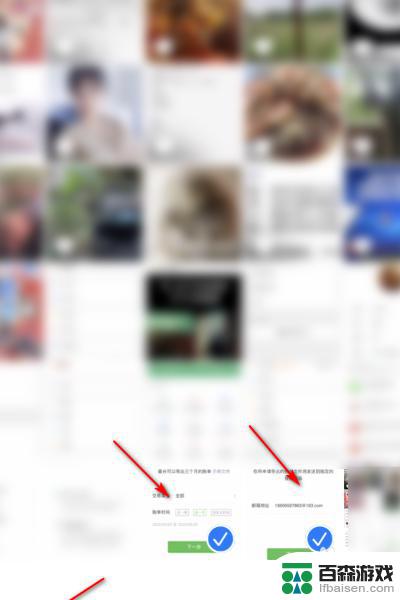
2.然后,点击下【存储到文件】选项栏。
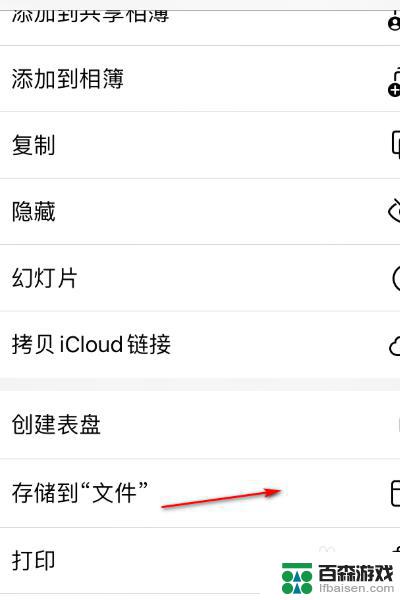
3.然后,将照片存储到某个文件夹里,点击【存储】按钮。
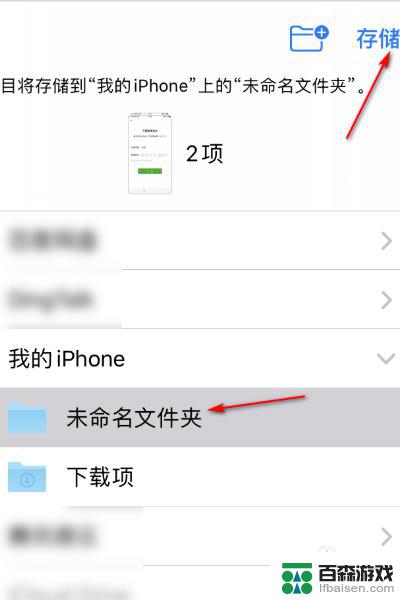
4.接着,在文件里,选择刚才的照片。
5.然后,在弹出的列表里,点击【压缩】选项。
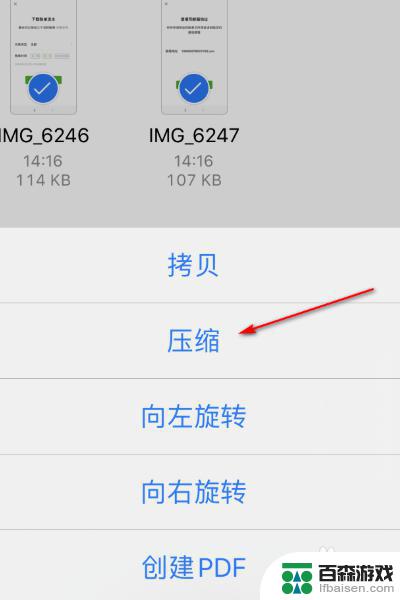
6.最后,就可以看到,照片已经被压缩成一个压缩文件了。
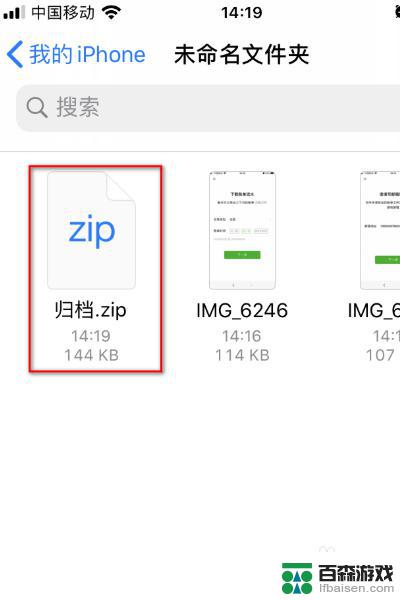
7.具体步骤总结如下:
1、首先,打开照片应用。选择几张照片,再点击左下方的图标按钮。
2、然后,点击下【存储到文件】选项栏。
3、然后,将照片存储到某个文件夹里,点击【存储】按钮。
4、接着,在文件里,选择刚才的照片。
5、然后,在弹出的列表里,点击【压缩】选项。
6、最后,就可以看到,照片已经被压缩成一个压缩文件了。
以上就是关于苹果手机怎样压缩图片的全部内容,有出现相同情况的用户就可以按照小编的方法了来解决了。










